Pitanje
Problem: Kako popraviti pogrešku "Nemate dopuštenje za otvaranje aplikacije" na Mac Big Suru?
Hej, dobivam ovu skočnu pogrešku koja kaže da nemam dopuštenje za otvaranje aplikacije kada pokušam otvoriti Adobe Zii. Ovdje je problem s Mac OS Big sure 11.1. Nemam pojma što se dogodilo jer nisam ništa mijenjao, a korisnik je admin s kojim to pokušavam napraviti. Pomozite!
Riješen odgovor
Pogreška "Nemate dopuštenje za otvaranje aplikacije" pojavljuje se na macOS uređajima prilično često, na temelju izvješća na mreži[1] od korisnika koji se bore s problemom. Različite aplikacije pokreću problem, pa program koji pokušavate otvoriti nije onaj koji je razlog za pogrešku. Međutim, okidač mogu biti oštećenje aplikacije, problemi s kompatibilnošću i potreba za ažuriranjima.
Razni forumi se pune pritužbi na ovu problematiku, pa zajednice traže rješenje koje, nažalost, nije tako jednostavno. Problem je vjerojatno povezan s određenom verzijom OS-a, ali problem se javlja na strojevima s različitim verzijama Big Sura. Problem bi trebao biti riješen najnovijim ažuriranjem, prema izvješćima Applea.
To znači da ažuriranje OS-a i nadogradnja na najnovije verzije mogu popraviti pogrešku "Nemate dopuštenje za otvaranje aplikacije" u Mac Big Suru. To je uobičajeno za druge Big Sur greške koje su uzrokovane ugovima u nadogradnji.[2] Već smo razgovarali o Handoff ne radi, kamera ne radi, Mac se ruši, i druga pitanja.
Ponekad problem uzrokuje određeni softver, ali to nije uobičajeno, a ta rješenja mogu biti povezana s određenim upravljačkim programima, oštećenim datotekama ili greškama na računalu. Optimizacija sustava ili sigurnosni softver poput ReimageMac perilica za rublje X9 može vam pomoći riješiti neke probleme povezane sa zlonamjernim softverom[3], ili čak oštećeni, pogođeni, oštećeni dijelovi sistemskih datoteka, različiti podaci.
Ovo može biti brz način rješavanja problema "Nemate dopuštenje za otvaranje aplikacije" u Mac Big Suru bez uvođenja ozbiljnih promjena na računalu. Međutim, imamo i druge opcije za ovaj problem koje biste trebali slijediti ako brzo ažuriranje i provjera oštećenja ne pomažu.
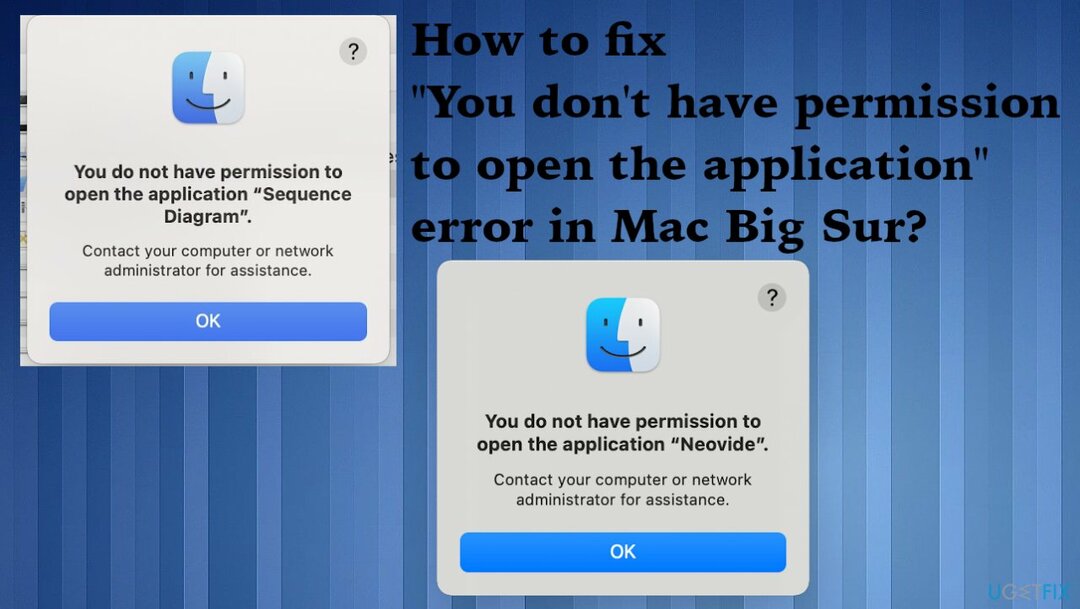
1. Ažurirajte operativni sustav na najnoviju verziju
Za popravak oštećenog sustava morate kupiti licenciranu verziju Reimage Reimage.
- Udari Postavke sustava zupčanici u pristaništu.
- Kada se postavke otvore, odaberite Ažuriranje softvera.
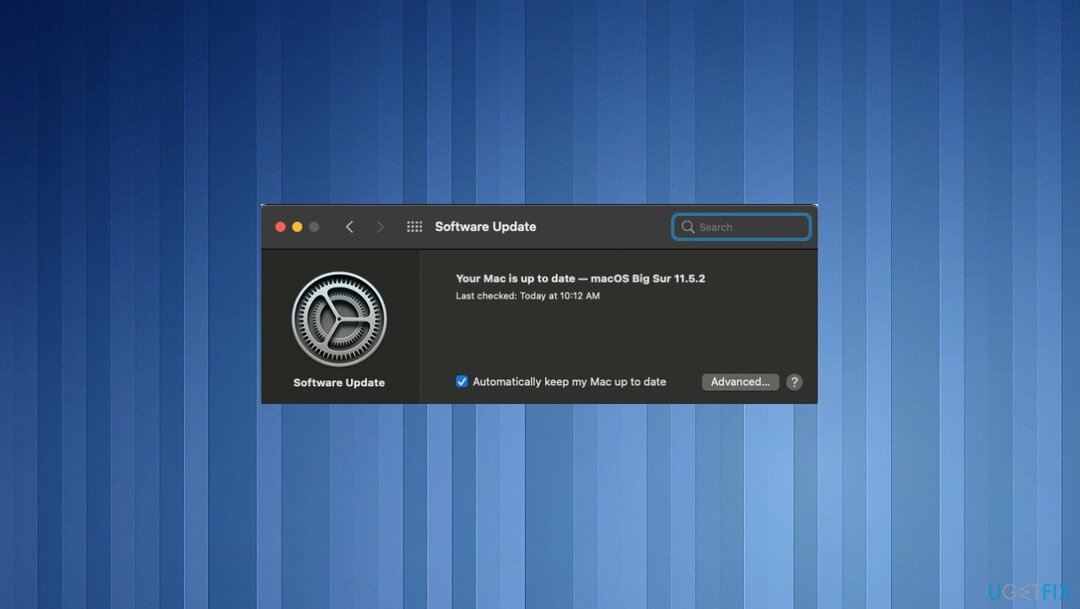
- Prozor bi trebao automatski pokrenuti provjeru najnovije verzije.
- Ako ima dostupnih ažuriranja, instalirajte ih.
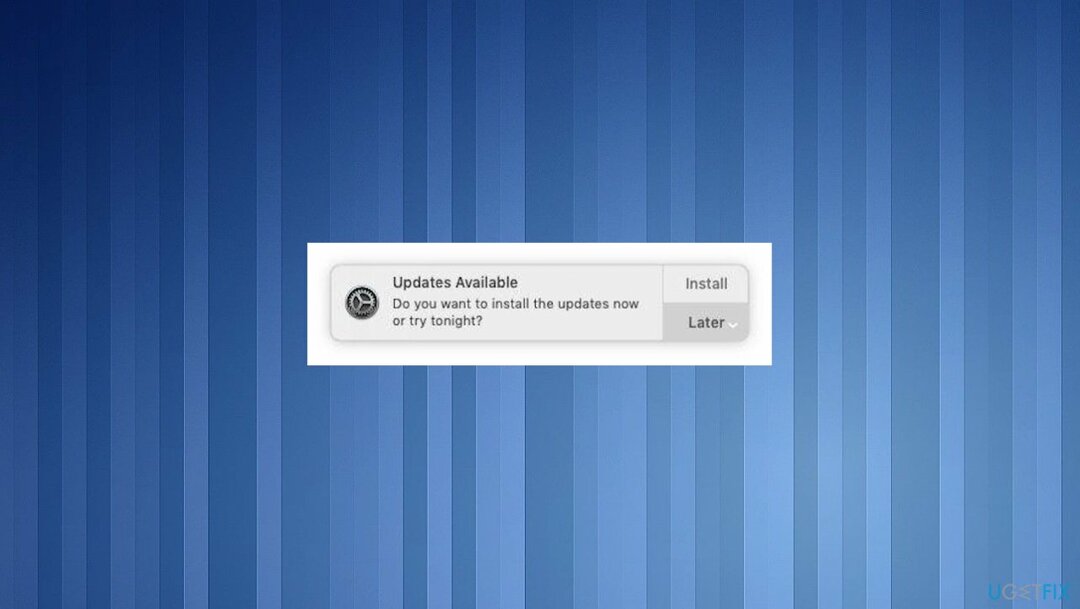
- Ako odlučite ažurirati OS, možda ćete dobiti te prijedloge obavijesti o nadogradnjama. Morate dopustiti da se ažuriranje instalira kada je osigurano kako bi stroj radio nesmetano.
2. Isprobajte privremeni popravak
Za popravak oštećenog sustava morate kupiti licenciranu verziju Reimage Reimage.
Apple bi trebao pružiti bolje rješenje za ovaj problem. Stoga je ovo privremeno rješenje.
- Zatvorite sve otvorene programe.
- Izaberi Ići na vrhu.
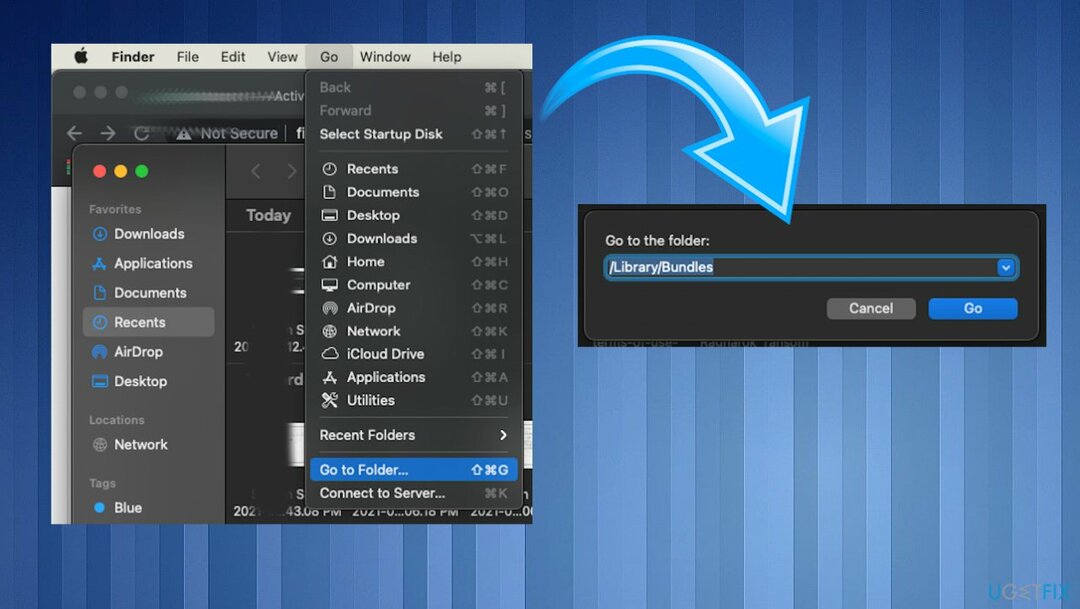
- Pogoditi Idi u mapu iz izbornika u Finderu.
- Tip /Knjižnica/Snimanje slika/Uređaji a zatim pritisnite Enter.
- Zatim dvostruki klik aplikacija spomenuta u poruci o pogrešci.
- Zatvorite prozor i otvorite aplikaciju.
- Ponovite ove korake s aplikacijama koje pokreću pogrešku.
3. Pokušajte riješiti problem naredbama terminala
Za popravak oštećenog sustava morate kupiti licenciranu verziju Reimage Reimage.
- Otvori terminal s vaše priključne stanice ili aplikacija.
- Upišite sljedeće naredbe:
sudo chmod -R 755 /put/do/app
sudo xattr -dr com.apple.quarantine /path/to/app
$ chmod 777 nameoftheapp.app
4. Onemogućite Gatekeeper
Za popravak oštećenog sustava morate kupiti licenciranu verziju Reimage Reimage.
- Otvorena Terminal.
- Pokrenite: sudo spctl –master-onemogući
5. Provjerite dijeljenje i dopuštenja
Za popravak oštećenog sustava morate kupiti licenciranu verziju Reimage Reimage.
- Ići Postavke sustava.
- Pogoditi Dijeljenje.
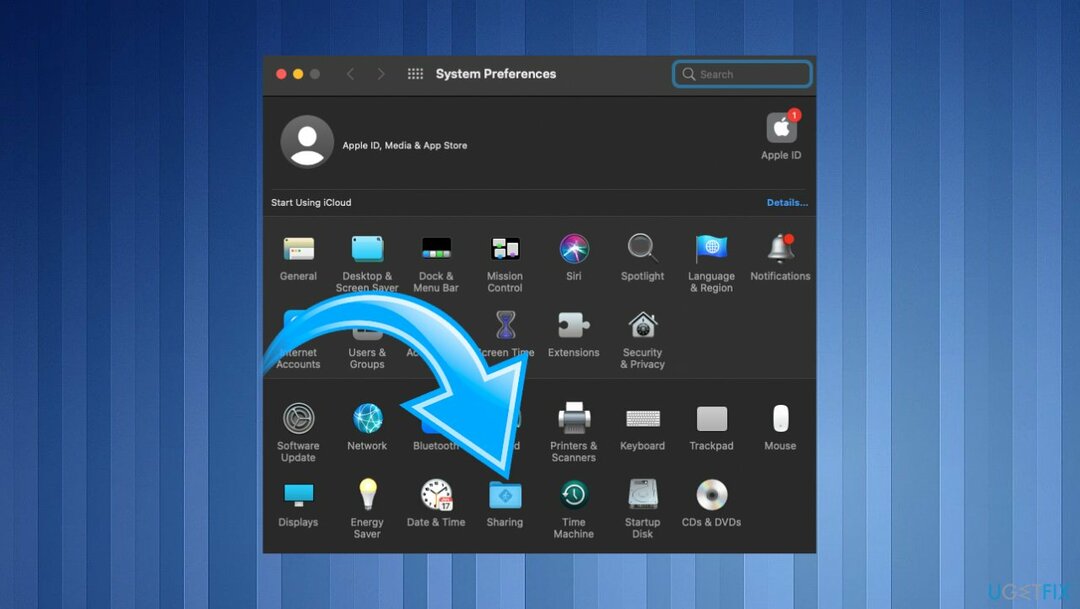
- Odaberite Dijeljenje datoteka.
- Zatim proširite Dijeljene mape.
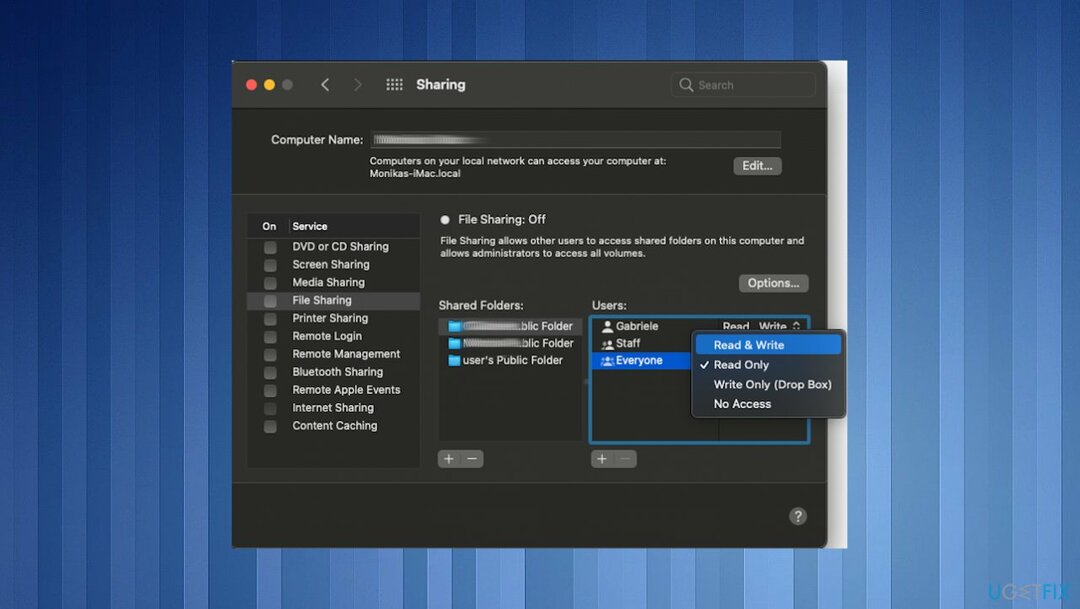
- Izaberi Korisnici i izabrao Svatko: promijeniti od Samo za čitanje do Čitaj i piši.
Automatski popravite svoje greške
Tim ugetfix.com pokušava dati sve od sebe kako bi pomogao korisnicima da pronađu najbolja rješenja za uklanjanje svojih pogrešaka. Ako se ne želite boriti s tehnikama ručnih popravaka, upotrijebite automatski softver. Svi preporučeni proizvodi testirani su i odobreni od strane naših stručnjaka. Alati koje možete koristiti za ispravljanje pogreške navedeni su u nastavku:
Ponuda
Učini to sada!
Preuzmite popravakSreća
Jamčiti
Učini to sada!
Preuzmite popravakSreća
Jamčiti
Ako niste uspjeli ispraviti pogrešku pomoću Reimagea, obratite se našem timu za podršku za pomoć. Molimo vas da nam kažete sve detalje za koje mislite da bismo trebali znati o vašem problemu.
Ovaj patentirani proces popravka koristi bazu podataka od 25 milijuna komponenti koje mogu zamijeniti bilo koju oštećenu ili nedostajuću datoteku na računalu korisnika.
Za popravak oštećenog sustava morate kupiti licenciranu verziju Reimage alat za uklanjanje zlonamjernog softvera.

VPN je ključan kada je u pitanju privatnost korisnika. Mrežne alate za praćenje kao što su kolačići ne mogu koristiti samo platforme društvenih medija i druge web stranice, već i vaš davatelj internetskih usluga i vlada. Čak i ako primijenite najsigurnije postavke putem web-preglednika, još uvijek možete biti praćeni putem aplikacija koje su povezane s internetom. Osim toga, preglednici usmjereni na privatnost kao što je Tor nisu optimalan izbor zbog smanjene brzine veze. Najbolje rješenje za vašu konačnu privatnost je Privatni pristup internetu – budite anonimni i sigurni na mreži.
Softver za oporavak podataka jedna je od opcija koja bi vam mogla pomoći oporaviti svoje datoteke. Nakon što izbrišete datoteku, ona ne nestaje u zraku – ostaje na vašem sustavu sve dok se na njoj ne upišu novi podaci. Data Recovery Pro je softver za oporavak koji traži radne kopije izbrisanih datoteka na vašem tvrdom disku. Korištenjem alata možete spriječiti gubitak vrijednih dokumenata, školskih radova, osobnih slika i drugih važnih datoteka.